Для початку я зніму замочок зі шару в палітрі Шари. для чого клацаю по шару два рази і натискаю в віконці, що з'явилося ОК і потім необхідно створити дублюючий шар і натиснути клавіші CTRL + J.
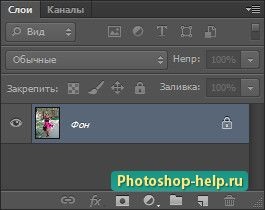
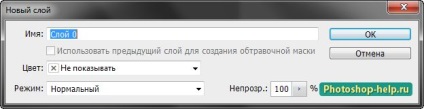
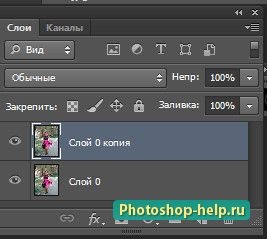
Тепер я буду відокремлювати фігуру дівчини від фону і для цього скористаюся інструментом Швидке виділення.
Необхідно встановити зручний діаметр на панелі налаштування інструментів і провести інструментом по фігурі дівчини, при цьому будуть виділятися контури фігури:

Якщо при виділенні були захоплені ділянки фону, то необхідно наблизити зображення і зменшити діаметр інструмента Швидке виділення. а потім при одночасному натискання на клавішу ALT пройти по непотрібному ділянці інструментом.

Якщо ж виділення в проблемних місцях виходить все ж неточне, то для коригування виділення за допомогою інструмента Ласо. Утримуючи клавішу Аlt проведіть лінію точно по контуру фігури в місці коригування і потім замкніть контур в довільному порядку за контуром фігури - таким чином зайвий виділений фон буде виключений із зони виділення. Хочу зазначити, що такий спосіб коригування виділення дуже зручний і дуже точний.
Після виділення фігури необхідно знову перейти на інструмент Швидке виділення (якщо ви користувалися для коригування виділення інструментом Ласо) і потім клацнути всередині виділення правою кнопкою миші і у вікні вибрати Уточнення краю.
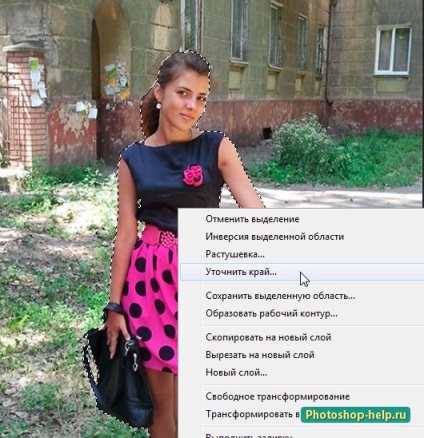
У вікні Уточнення краю в графі Вид вибираємо чорний фон для того, щоб зробити виділення найбільш точним:
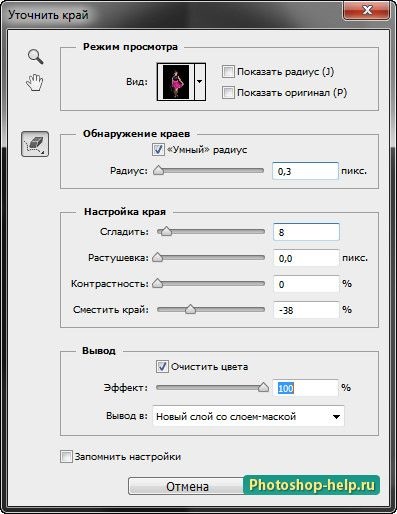
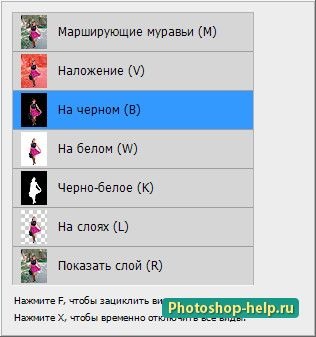
У вікні Уточнення краю ставимо все необхідні галочки і движки, як зазначено на скріншоті (ви можете зробити свої поправки на ці значення для вашої фотографії), а так само обов'язково ставимо в графі Висновок. Новий шар із шаром маскою. після чого в палітрі Шари з'явиться новий шар з шаром - міський:
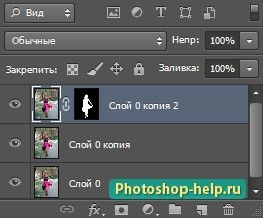
Далі переходимо в палітрі Шари на шар нижче і застосовує до шару фільтр Нахил - Зсув.


Фільтр Нахил-Зміщення дозволить розмити задній фон неоднорідний на відміну від фільтра Розумієте по Гауса.
У вікні фільтра необхідно перемістити мишкою вниз кружечок, який поміщений на скріншоті червоною галочкою - таким чином земля, на якій стоїть дівчина буде більш чітко виражена на фотографії, а будинок який знаходиться далеко буде розмитий (настройки фільтра такі як вказані на скріншоті):

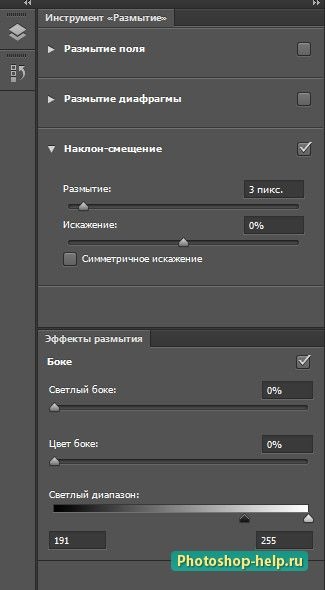
Щоб ще більше розмити стіни будинку перейдемо до наступної вкладки фільтра Розумієте Діафрагми і пересуваючи центр кола вниз доб'ємося ще більшого розмиття віддалених стін будинку, при цьому не зачіпаючи розмиття переднього плану:
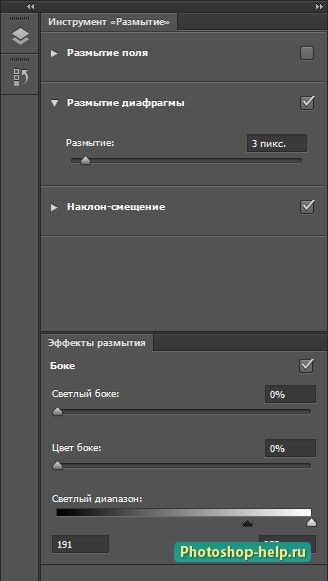

В результаті вийде ось такий розмитий фон:

Як бачите розмити задній фон в Фотошопі досить легко застосовуючи фільр розмиття.
Сподіваюся, що тепер у вас не виникне питання як розмити фон в Фотошопі.
Урок підготувала Галина Соколова